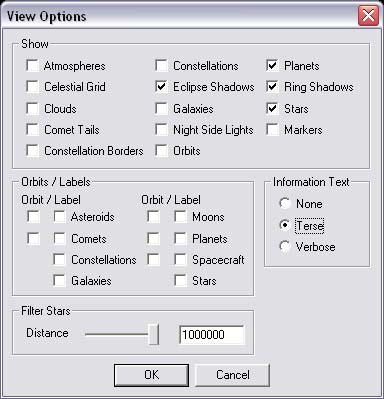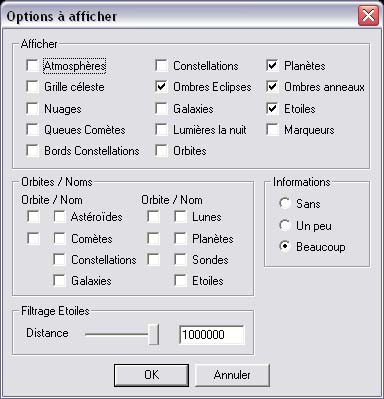« Options d'affichage » : différence entre les versions
Aucun résumé des modifications |
|||
| (44 versions intermédiaires par 5 utilisateurs non affichées) | |||
| Ligne 6 : | Ligne 6 : | ||
*'''Se focaliser sur un aspect ou un phénomène précis.''' Si l'on désire faire un tour dans le système solaire, inutile, par exemple, d'afficher les galaxies ou bien un nombre énorme d'étoiles (on en garde un peu "pour l'ambiance", mais sans plus). Dans ce cas, il s'agit d'un souci de clarté didactique : mettre en évidence un phénomène sans surcharger l'espace, ce qui pourrait nuire à l'observation. | *'''Se focaliser sur un aspect ou un phénomène précis.''' Si l'on désire faire un tour dans le système solaire, inutile, par exemple, d'afficher les galaxies ou bien un nombre énorme d'étoiles (on en garde un peu "pour l'ambiance", mais sans plus). Dans ce cas, il s'agit d'un souci de clarté didactique : mettre en évidence un phénomène sans surcharger l'espace, ce qui pourrait nuire à l'observation. | ||
<br/> | |||
==Les options de l'encadré "Show" ("Afficher")== | |||
==Les options== | |||
Dans le menu "Render" ("Paramètres"), cliquer sur "View options..." ("Choix des options affichées"). La boîte de dialogue suivante apparaît (selon que l'on dispose de la version anglaise ou de la version francisée) : | Dans le menu "Render" ("Paramètres"), cliquer sur "View options..." ("Choix des options affichées"). La boîte de dialogue suivante apparaît (selon que l'on dispose de la version anglaise ou de la version francisée) : | ||
| Ligne 19 : | Ligne 18 : | ||
'''NB.''' Quelques options d'affichage sont plus ou moins intéressantes si l'on se contente de la version de base de Celestia. En revanche, elles s'avèrent nécessaires après installation de certains [[Addon|addons]]. C'est notamment le cas pour les nébuleuses, véritables oeuvres d'art célestes hautes en couleurs ! | '''NB.''' Quelques options d'affichage sont plus ou moins intéressantes si l'on se contente de la version de base de Celestia. En revanche, elles s'avèrent nécessaires après installation de certains [[Addon|addons]]. C'est notamment le cas pour les nébuleuses, véritables oeuvres d'art célestes hautes en couleurs ! | ||
<br/><br/> | |||
===Atmospheres (Atmosphères)=== | ===Atmospheres (Atmosphères)=== | ||
Permet de faire apparaître la très mince pellicule atmosphérique d'une planète. Lorsque l'on regarde celle de la Terre, on a presque peur tant elle est fine ! Notons que toutes les planètes ne possèdent pas une atmosphère : par exemple, la Terre ou Vénus en ont une, mais Mercure en est totalement dépourvue. | Permet de faire apparaître la très mince pellicule atmosphérique d'une planète. Lorsque l'on regarde celle de la Terre, on a presque peur tant elle est fine ! Notons que toutes les planètes ne possèdent pas une atmosphère : par exemple, la Terre ou Vénus en ont une, mais Mercure en est totalement dépourvue. | ||
''Raccourci clavier : CTRL A'' | |||
<br/><br/> | |||
===Celestial Grid (Grille céleste)=== | ===Celestial Grid (Grille céleste)=== | ||
(A venir) | (A venir) | ||
<br/><br/> | |||
===Clouds (Nuages)=== | ===Clouds (Nuages)=== | ||
| Ligne 37 : | Ligne 35 : | ||
Plus d'informations sur la création d'une telle texture sur la page y relative : [[Cloudmap]]. | Plus d'informations sur la création d'une telle texture sur la page y relative : [[Cloudmap]]. | ||
''Raccourci clavier : I'' | |||
<br/><br/> | |||
=== Comets Tails (Queues des Comètes)=== | |||
Permet d'afficher la queue des comètes (Halley, Borrely, Tempel 1, etc.). La queue d'une comète est, d'un point de vue visuel, la traînée qu'elle laisse derrière elle. Si cette option est désactivée, la comète apparaît comme un simple astéroïde. Attention : il faut s'éloigner de la comète (zoom arrière) pour pouvoir en observer la queue. Pour ceux qui veulent en savoir plus sur les comètes, il faut absolument télécharger le [[script]] de Vincent, par exemple sur [http://www.ikiru.ch/celestia/index.php?menu=divers&ssmenu=script cette page] (explications sur la récente mission "Deep Impact" mais qui débute par une très didactique présentation du phénomène cométaire). | |||
<br/><br/> | |||
=== Constellation borders (Limites des Constellations)=== | |||
Permet d'afficher les polygones à l'intérieur desquels sont inscrites les constellations. | |||
<br/><br/> | |||
===Constellations (Constellations)=== | |||
=== | Pas forcément évident de repérer les constellations, même par une nuit limpide et étoilée ! Bon, on sait que la Grande Ourse ressemble à une grande casserole et la Petite Ourse à une petite casserole... Eventuellement, que Cassiopée forme un "W". Et on entend déjà l'astronome amateur qui se gausse !... Si l'on active cette option, [[Celestia]] (dans sa grande bonté), va tracer les lignes reliant entre elles les étoiles formant les constellations les plus connues. Que cela ne nous empêche pas pour autant de lever le nez et d'admirer les étoiles ''de visu'' ! | ||
<br/><br/> | |||
===Eclipse Shadows (Ombres d'Eclipses)=== | |||
Lorsqu'une planète A se positionne entre le soleil et une planète B, les rayons solaires sont en partie stoppés par la planète A. Elle projette alors un cône d'ombre sur la planète B. Si cette option est activée, Celestia va visualiser l'ombre de la planète A sur la planète B. Une option de rigueur si l'on utilise la fontion "[[Eclipse Finder]]" ("Chercheur d'éclipse") de [[Celestia]]. | |||
<br/><br/> | |||
===Galaxies (Galaxies)=== | |||
L'activation de cette option permet d'afficher des galaxies et des nébuleuses proches ou lointaines. L'intérêt visuel de cette option apparaît clairement lorsque l'on a installé les [[Addon|addons]] correspondants. Si Dieu existe, c'est un artiste et un coloriste de génie : les nébuleuses du Crabe (M1), de l'Aigle (M16), etc. sont des splendeurs ! (On n'a pas idée des cataclysmes qui ont présidé à leur naissance mais, bon sang, que c'est beau !) | |||
A partir de la version 1.4.0pre8, cette option ne gère plus que l'affichage des seules galaxies. | |||
<br/> | |||
<br/>Attention toutefois : cette option est assez gourmande en ressources. | |||
''Raccourci clavier : U'' | |||
<br/><br/> | |||
===Nebulae (Nébuleuses)=== | |||
Affiche les nébuleuses. Cette fonction n'est présente qu'à partir de la version 1.4.0pre8. L'affichage des galaxies et l'affichage des nébuleuses sont désormais indépendants. | |||
<br/><br/> | |||
=== Night Side Lights (Lumières nocturnes)=== | |||
Affiche les textures de nuit (dénommés [[Nighttexture|NightTextures]] sous Celestia). Elles permettent d'accéder à un niveau plus élevé de réalisme, puisque lorsque la Terre n'est plus sous les feux solaires, elle s'illumine depuis l'espace en fonction de la puissance des lumières de chaque ville et village. | |||
<br/><br/> | |||
===Orbits (Orbites)=== | |||
Visualise les trajectoires des planètes et des comètes autour du Soleil (ou d'une autre étoile) ou bien celles des satellites (naturels ou artificiels) autour d'une planète. Ces orbites apparaissent sous la forme d'ellipses : | |||
*ellipses bleues pour une planète ou une lune ; | |||
*ellipses bleu-vert pour une comète ; | |||
*ellipses marron pour un astéroïde ; | |||
*ellipses rouges pour l'objet sélectionné, quel qu'il soit. | |||
Cette option possède un intérêt pédagogique évident pour qui veut se rendre compte des mouvements qui animent notre système solaire. | |||
<br/><u>Conseil</u> : lorsque cette option est activée, enchaîner les angles de vue différents, les vues éloignées ou rapprochées. En prenant par exemple pour cible Pluton dont l'orbite est assez particulière :<br/><br/> | |||
[[Image:Orbites.jpg]] | |||
<br/><br/>Ce simple cliché pris sous Celestia permet d'observer : 1/ que Pluton possède une orbite très allongée ; 2/ qu'elle n'orbite pas sur le même plan que les autres planètes de notre Système solaire. | |||
<br/><br/> | |||
===Planets (Planètes)=== | |||
=== | Désactiver cette option entraînera la fin du monde ! Toutes les planètes disparaîtront, ce qui provoquera de graves perturbations gravitationnelles à l'échelle de l'Univers.<br> | ||
Donc, chacun aura compris : permet de faire apparaître/disparaître les planètes. | |||
<br/><br/> | |||
===Ring Shadows (Ombres des anneaux)=== | |||
Lorsqu'une planète possède des anneaux, ceux-ci projettent une ombre sur celle-là, à la manière d'une éclipse. Si cette option est activée, Celestia affichera cette ombre. On peut la désactiver pour pouvoir observer ladite planète dans son ensemble ou tout simplement pour améliorer les performances : les calculs nécessaires seront moins nombreux et l'affichage un peu plus rapide.<br>Cette option concerne essentiellement un des "top models" de notre système solaire : Saturne. Cette géante gazeuse n'a pas le monopole des anneaux, mais c'est elle qui possède les plus beaux ! | |||
<br/><br/> | |||
===Stars (Etoiles)=== | |||
Décocher cette case fera disparaître toutes les étoiles affichées par Celestia. On gagne un peu en performances ce que l'on perd en "ambiance" : notre système solaire semble bien seul dans cet univers noir d'encre et glacial ! Utile si l'on veut repérer les planètes du système qui, vues de loin, ont tendance à se confondre avec les étoiles.<br> | |||
'''NB.''' Bien qu'étant une étoile, notre Soleil ne disparaîtra pas avec ses congénères. Techniquement et pour des raisons pratiques, Celestia le considère comme une planète (bien que ce soit astronomiquement incorrect). | |||
<br/><br/> | |||
===Markers (Marqueurs)=== | |||
== | Après avoir sélectionné un [[objet]] (une étoile, une planète, un satellite, etc.), il se peut que l'on veuille s'en éloigner tout en gardant un oeil sur lui. Si la position d'observation devient trop lointaine, l'objet en question devient minuscule, voire invisible. Bref, indiscernable.<br>La solution à ce problème consiste à activer cette option. De cette manière, un petit losange rouge s'affichera obstinément à l'emplacement de l'objet sélectionné. Ce losange conservera la même taille à l'écran, quel que soit l'éloignement.<br>Par exemple, il sera aisé de localiser notre soleil (si celui-ci est sélectionné), que l'on se place à proximité de Jupiter, de Pluton ou d'une galaxie distante de centaines d'années-lumières. Il en sera exactement de même si l'on sélectionne un objet "minuscule" comme un satellite artificiel en orbite autour de la Terre : grâce à cet "artifice", la position dudit satellite restera repérable. | ||
<br/><br/> | |||
==Les options de l'encadré "Information text" ("Informations")== | |||
Celestia peut afficher un certain nombre de données concernant notamment l'[[objet]] sélectionné (voir [[Présentation de l'interface]]).<br/> | |||
Trois options sont proposées : | |||
*'''None (Aucune).''' Comme son nom l'indique, aucune information n'est affichée. | |||
*'''Terse (Un peu).''' Des informations succinctes sont affichées. | |||
*'''Verbose (Beaucoup).''' Des informations supplémentaires s'ajoutent à celles affichées par l'option précédente. | |||
<br/>''Raccourci clavier : '''V''''' | |||
<br/><br/> | |||
Dernière version du 20 mars 2006 à 19:25
Quel intérêt ?
Il est possible de choisir ce que Celestia doit afficher à l'écran. Cette fonctionnalité est particulièrement utile pour :
- Améliorer les performances du logiciel. Ces performances sont inversement proportionnelles au nombre d'objets affichés : si l'on veut "tout" voir à l'écran, Celestia sera plus lent. Les possesseurs d'une carte graphique peu ou moyennement puissante trouveront donc à cette option un intérêt certain.
- Se focaliser sur un aspect ou un phénomène précis. Si l'on désire faire un tour dans le système solaire, inutile, par exemple, d'afficher les galaxies ou bien un nombre énorme d'étoiles (on en garde un peu "pour l'ambiance", mais sans plus). Dans ce cas, il s'agit d'un souci de clarté didactique : mettre en évidence un phénomène sans surcharger l'espace, ce qui pourrait nuire à l'observation.
Les options de l'encadré "Show" ("Afficher")
Dans le menu "Render" ("Paramètres"), cliquer sur "View options..." ("Choix des options affichées"). La boîte de dialogue suivante apparaît (selon que l'on dispose de la version anglaise ou de la version francisée) :
Il suffit de cocher/décocher la case correspondante pour faire apparaître/disparaître les objets correspondants.
NB. Quelques options d'affichage sont plus ou moins intéressantes si l'on se contente de la version de base de Celestia. En revanche, elles s'avèrent nécessaires après installation de certains addons. C'est notamment le cas pour les nébuleuses, véritables oeuvres d'art célestes hautes en couleurs !
Atmospheres (Atmosphères)
Permet de faire apparaître la très mince pellicule atmosphérique d'une planète. Lorsque l'on regarde celle de la Terre, on a presque peur tant elle est fine ! Notons que toutes les planètes ne possèdent pas une atmosphère : par exemple, la Terre ou Vénus en ont une, mais Mercure en est totalement dépourvue.
Raccourci clavier : CTRL A
Celestial Grid (Grille céleste)
(A venir)
Clouds (Nuages)
Permet d'afficher la couche nuageuse d'une planète si elle en possède une (et si elle et installée). Il s'agit d'une texture "spéciale" qui se superpose à la texture de la planète en elle-même. Signalons que l'activation de cette option est nécessaire pour profiter pleinement du magnifique addon de Runar Thorvaldsen simulant les éruptions solaires.
Plus d'informations sur la création d'une telle texture sur la page y relative : Cloudmap.
Raccourci clavier : I
Comets Tails (Queues des Comètes)
Permet d'afficher la queue des comètes (Halley, Borrely, Tempel 1, etc.). La queue d'une comète est, d'un point de vue visuel, la traînée qu'elle laisse derrière elle. Si cette option est désactivée, la comète apparaît comme un simple astéroïde. Attention : il faut s'éloigner de la comète (zoom arrière) pour pouvoir en observer la queue. Pour ceux qui veulent en savoir plus sur les comètes, il faut absolument télécharger le script de Vincent, par exemple sur cette page (explications sur la récente mission "Deep Impact" mais qui débute par une très didactique présentation du phénomène cométaire).
Constellation borders (Limites des Constellations)
Permet d'afficher les polygones à l'intérieur desquels sont inscrites les constellations.
Constellations (Constellations)
Pas forcément évident de repérer les constellations, même par une nuit limpide et étoilée ! Bon, on sait que la Grande Ourse ressemble à une grande casserole et la Petite Ourse à une petite casserole... Eventuellement, que Cassiopée forme un "W". Et on entend déjà l'astronome amateur qui se gausse !... Si l'on active cette option, Celestia (dans sa grande bonté), va tracer les lignes reliant entre elles les étoiles formant les constellations les plus connues. Que cela ne nous empêche pas pour autant de lever le nez et d'admirer les étoiles de visu !
Eclipse Shadows (Ombres d'Eclipses)
Lorsqu'une planète A se positionne entre le soleil et une planète B, les rayons solaires sont en partie stoppés par la planète A. Elle projette alors un cône d'ombre sur la planète B. Si cette option est activée, Celestia va visualiser l'ombre de la planète A sur la planète B. Une option de rigueur si l'on utilise la fontion "Eclipse Finder" ("Chercheur d'éclipse") de Celestia.
Galaxies (Galaxies)
L'activation de cette option permet d'afficher des galaxies et des nébuleuses proches ou lointaines. L'intérêt visuel de cette option apparaît clairement lorsque l'on a installé les addons correspondants. Si Dieu existe, c'est un artiste et un coloriste de génie : les nébuleuses du Crabe (M1), de l'Aigle (M16), etc. sont des splendeurs ! (On n'a pas idée des cataclysmes qui ont présidé à leur naissance mais, bon sang, que c'est beau !)
A partir de la version 1.4.0pre8, cette option ne gère plus que l'affichage des seules galaxies.
Attention toutefois : cette option est assez gourmande en ressources.
Raccourci clavier : U
Nebulae (Nébuleuses)
Affiche les nébuleuses. Cette fonction n'est présente qu'à partir de la version 1.4.0pre8. L'affichage des galaxies et l'affichage des nébuleuses sont désormais indépendants.
Night Side Lights (Lumières nocturnes)
Affiche les textures de nuit (dénommés NightTextures sous Celestia). Elles permettent d'accéder à un niveau plus élevé de réalisme, puisque lorsque la Terre n'est plus sous les feux solaires, elle s'illumine depuis l'espace en fonction de la puissance des lumières de chaque ville et village.
Orbits (Orbites)
Visualise les trajectoires des planètes et des comètes autour du Soleil (ou d'une autre étoile) ou bien celles des satellites (naturels ou artificiels) autour d'une planète. Ces orbites apparaissent sous la forme d'ellipses :
- ellipses bleues pour une planète ou une lune ;
- ellipses bleu-vert pour une comète ;
- ellipses marron pour un astéroïde ;
- ellipses rouges pour l'objet sélectionné, quel qu'il soit.
Cette option possède un intérêt pédagogique évident pour qui veut se rendre compte des mouvements qui animent notre système solaire.
Conseil : lorsque cette option est activée, enchaîner les angles de vue différents, les vues éloignées ou rapprochées. En prenant par exemple pour cible Pluton dont l'orbite est assez particulière :
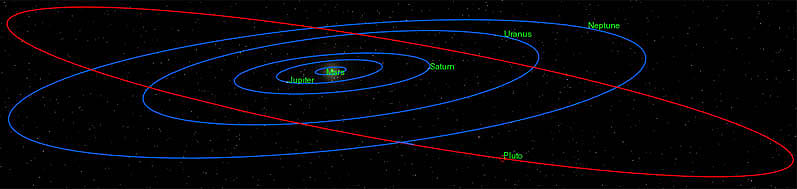
Ce simple cliché pris sous Celestia permet d'observer : 1/ que Pluton possède une orbite très allongée ; 2/ qu'elle n'orbite pas sur le même plan que les autres planètes de notre Système solaire.
Planets (Planètes)
Désactiver cette option entraînera la fin du monde ! Toutes les planètes disparaîtront, ce qui provoquera de graves perturbations gravitationnelles à l'échelle de l'Univers.
Donc, chacun aura compris : permet de faire apparaître/disparaître les planètes.
Ring Shadows (Ombres des anneaux)
Lorsqu'une planète possède des anneaux, ceux-ci projettent une ombre sur celle-là, à la manière d'une éclipse. Si cette option est activée, Celestia affichera cette ombre. On peut la désactiver pour pouvoir observer ladite planète dans son ensemble ou tout simplement pour améliorer les performances : les calculs nécessaires seront moins nombreux et l'affichage un peu plus rapide.
Cette option concerne essentiellement un des "top models" de notre système solaire : Saturne. Cette géante gazeuse n'a pas le monopole des anneaux, mais c'est elle qui possède les plus beaux !
Stars (Etoiles)
Décocher cette case fera disparaître toutes les étoiles affichées par Celestia. On gagne un peu en performances ce que l'on perd en "ambiance" : notre système solaire semble bien seul dans cet univers noir d'encre et glacial ! Utile si l'on veut repérer les planètes du système qui, vues de loin, ont tendance à se confondre avec les étoiles.
NB. Bien qu'étant une étoile, notre Soleil ne disparaîtra pas avec ses congénères. Techniquement et pour des raisons pratiques, Celestia le considère comme une planète (bien que ce soit astronomiquement incorrect).
Markers (Marqueurs)
Après avoir sélectionné un objet (une étoile, une planète, un satellite, etc.), il se peut que l'on veuille s'en éloigner tout en gardant un oeil sur lui. Si la position d'observation devient trop lointaine, l'objet en question devient minuscule, voire invisible. Bref, indiscernable.
La solution à ce problème consiste à activer cette option. De cette manière, un petit losange rouge s'affichera obstinément à l'emplacement de l'objet sélectionné. Ce losange conservera la même taille à l'écran, quel que soit l'éloignement.
Par exemple, il sera aisé de localiser notre soleil (si celui-ci est sélectionné), que l'on se place à proximité de Jupiter, de Pluton ou d'une galaxie distante de centaines d'années-lumières. Il en sera exactement de même si l'on sélectionne un objet "minuscule" comme un satellite artificiel en orbite autour de la Terre : grâce à cet "artifice", la position dudit satellite restera repérable.
Les options de l'encadré "Information text" ("Informations")
Celestia peut afficher un certain nombre de données concernant notamment l'objet sélectionné (voir Présentation de l'interface).
Trois options sont proposées :
- None (Aucune). Comme son nom l'indique, aucune information n'est affichée.
- Terse (Un peu). Des informations succinctes sont affichées.
- Verbose (Beaucoup). Des informations supplémentaires s'ajoutent à celles affichées par l'option précédente.
Raccourci clavier : V